Los 5 creadores de sitios web más baratos que realmente ofrecen resultados
Publicado: 2024-08-12¿Está buscando los creadores de sitios web más baratos ? Si es así, entonces has venido al lugar correcto.
Según los registros, existen más de 1.500 millones de sitios web en todo el mundo. Estos datos demuestran que crear o tener un sitio web es una necesidad hoy en día. No sólo le permite compartir sus intereses sino que también mejora sus habilidades técnicas.
Pero todo depende de un creador de sitios web asequible y con muchas funciones. Y con tantas opciones disponibles, es difícil elegir una que sea económica y rica en funcionalidades.
Entonces, aquí exploraremos los mejores creadores de sitios web más baratos que ofrecen valor y rendimiento sin gastar mucho dinero.
¡Ahora comencemos!
¿Cómo elegir los creadores de sitios web más baratos?
Para que lo sepas, elegir el creador de sitios web más barato no se trata de elegir la opción con el precio más bajo. Pero se trata de encontrar un creador de sitios web que ofrezca herramientas sin comprometer las características esenciales que necesitará su sitio web.
Además, hay cosas que debes considerar para tomar una decisión informada.
- Busque un creador de sitios web que ofrezca una prueba gratuita o un plan básico gratuito con la opción de actualizar.
- Compara siempre lo que ofrece cada plan.
- No olvide consultar las opciones de soporte disponibles, como chat en vivo, correo electrónico o soporte telefónico.
- Asegúrese de que las plantillas que vienen con los creadores de sitios web sean responsivas.
- El SEO ( optimización de motores de búsqueda ) es imprescindible, así que busque un creador de sitios web que proporcione herramientas y funciones de SEO.
- Al crear una tienda en línea, verifique si el creador del sitio tiene funciones de comercio electrónico como carritos de compras, pasarelas de pago y administración de inventario.
Por último, tómate un tiempo para leer reseñas y valoraciones de otros usuarios. Esto puede brindarle información sobre cuán confiable es el creador de sitios web.
Recuerde siempre que se trata de equilibrar los costos con las funciones que lo ayudarán a crear una presencia en línea profesional y exitosa.
Tabla comparativa de creadores de sitios web más baratos
Dicho esto, echemos un vistazo rápido a la compasión entre nuestra lista de creadores de sitios web más baratos.
| Creador de sitios web | Precio inicial | Disponibilidad del plan gratuito | Atención al cliente | Plantillas y flexibilidad de diseño | Capacidades de SEO | Funciones de comercio electrónico |
| Hostinger | $2.99 por mes | – | Chat en vivo, tutoriales y base de conocimientos. | Disponible | Sí | Disponible |
| WordPress.com | $4 por mes | Disponible | Guías de soporte, comunidad y tutoriales. | – | Sí | Disponible |
| flujo web | $14 por mes | Disponible | Chat, Vídeo Tutorial, Documentación, etc. | Disponible | Sí | Disponible |
| Jimdo | $11 por mes | Disponible | Chat, Blog, Base de conocimientos, etc. | – | Sí | Disponible |
| wix | $17 por mes | Disponible | Chat, Artículos, WixBot. | Disponible | Sí | Disponible |
Los 5 creadores de sitios web más baratos que realmente ofrecen resultados
A continuación, hemos elaborado una lista de los creadores de sitios web más baratos junto con cómo trabajar con cada una de las herramientas. Por lo tanto, elija el que se ajuste a los requisitos de su sitio web y a su presupuesto.
1. Hostinger
El primero es Hostinger, un creador de sitios web versátil y económico ideal para principiantes y profesionales. Su intuitiva interfaz de arrastrar y soltar facilita la creación de un sitio web.
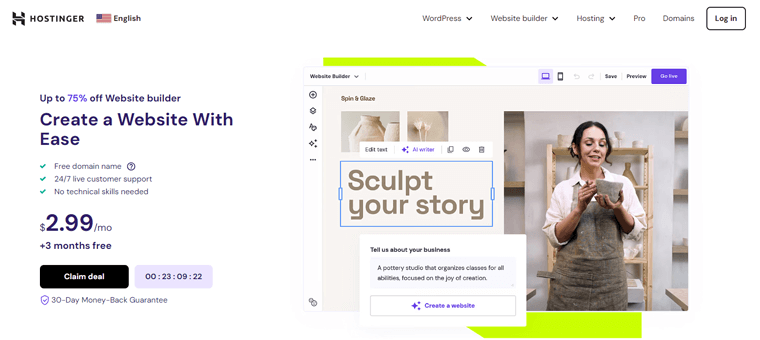
Si no quiere hacer el trabajo duro, deje que AI cree un sitio web único para usted con imágenes y contenido relevantes. Simplemente tienes que elegir el tipo de sitio web que deseas y simplemente describir lo que necesitas.
Características
- Viene con 150 plantillas de sitios web entre las que puede elegir para iniciar un sitio web.
- Reorganice fácilmente los elementos para crear el sitio web que siempre ha deseado.
- También tiene un generador de imágenes AI que crea imágenes únicas para su sitio.
- También obtendrá un generador de blogs de IA , mapas de calor de IA, herramientas de SEO de IA, etc.
- ¿Creando comercio electrónico? Gane dinero en su tienda en línea con una tarifa de transacción del 0%.
Precios
Aunque es una herramienta premium , todavía ocupa la posición número uno en nuestra lista de creadores de sitios web más baratos. Lo primero es que ofrece una prueba gratuita de 3 meses con la compra del plan pro. Además, es el creador de sitios web más barato que jamás hayas encontrado.
- Creador de sitios web premium: Cuesta $2,99 por mes por términos de 48 meses, dominio gratuito, correo electrónico gratuito, 150 plantillas y más.
- Creador de sitios web comerciales: cuesta $ 3,99 por mes por un período de 48 meses, generador de imágenes de IA, escritor de IA, herramientas de SEO de IA, funciones de comercio electrónico y más.
¿Cómo utilizarlo para crear un sitio web?
Entonces, tan pronto como inicie sesión en el panel de la cuenta de alojamiento de Hostinger, podrá ver la opción "Crear un sitio web" , haga clic en ella.
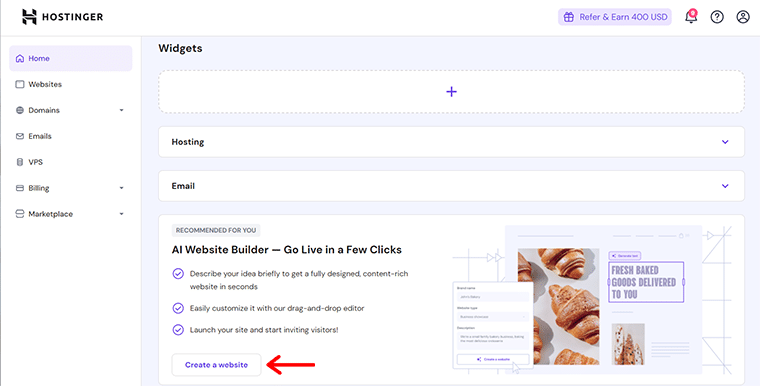
Ahora, tiene dos opciones: crear el sitio web utilizando la IA o utilizar plantillas prediseñadas . Si desea utilizar la IA, haga clic en la opción "Comenzar a crear" . Mientras tanto, haga clic en "usar plantillas prediseñadas" si desea crear un sitio web de forma genérica.
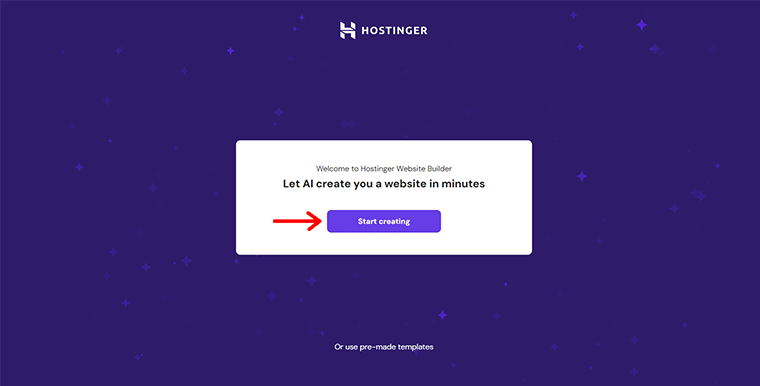
Dado que la IA está muy de moda en este momento, hagamos clic en la opción "Comenzar a crear" . Con eso, verás el panel del editor.
Aquí, debe especificar el tipo de sitio web , dar un nombre de marca , escribir una descripción y personalizar la configuración de color . Después de eso, haga clic en el botón "Crear un sitio web" a continuación.
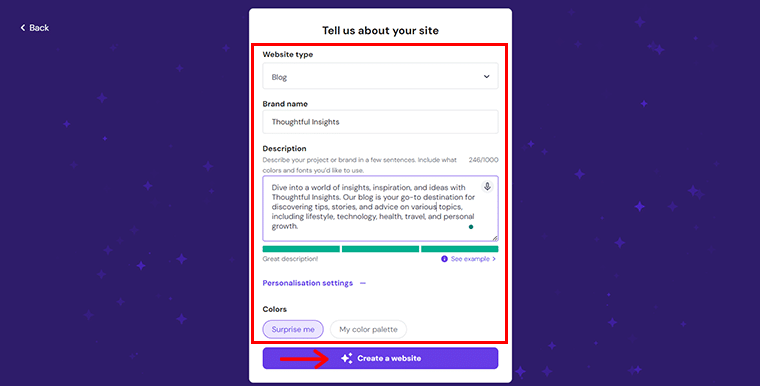
A continuación, todo lo que tienes que hacer es mantener la calma mientras se crea tu sitio web. En poco tiempo verás que tu sitio web está listo.
Después de eso, puede obtener una vista previa rápida del sitio web generado tanto en dispositivos de escritorio como en dispositivos móviles haciendo clic en el ícono en la parte superior.
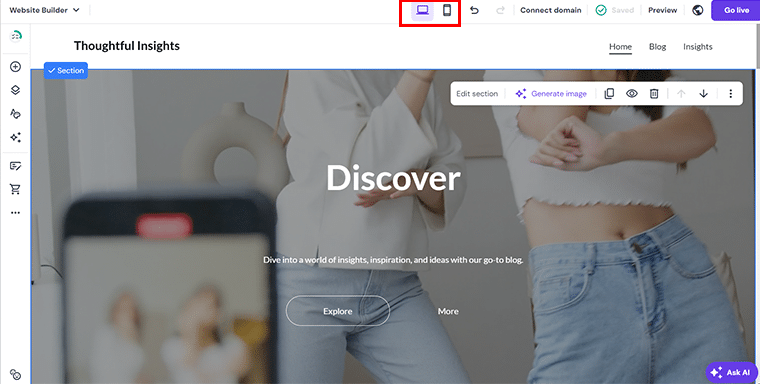
Ahora también puedes editar cada sección del sitio web generado. Para eso, todo lo que tienes que hacer es hacer clic en la opción 'Editar sección' .
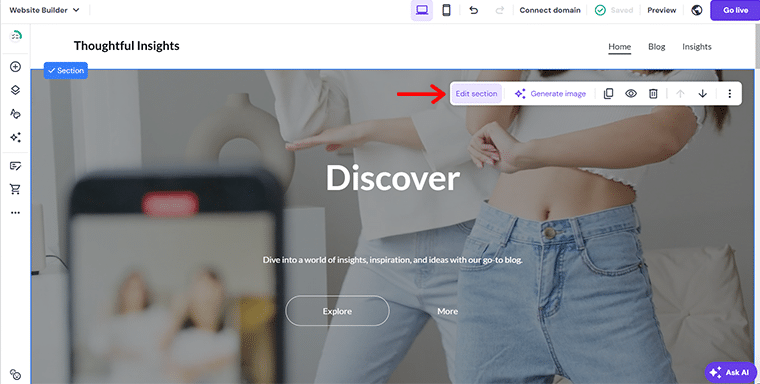
Con eso, obtienes acceso a varias 'Configuraciones de sección', desde la posibilidad de reemplazar el fondo, la capacidad de superposición y mucho más. Para cada sección, puedes configurar tu sitio web de la misma manera.
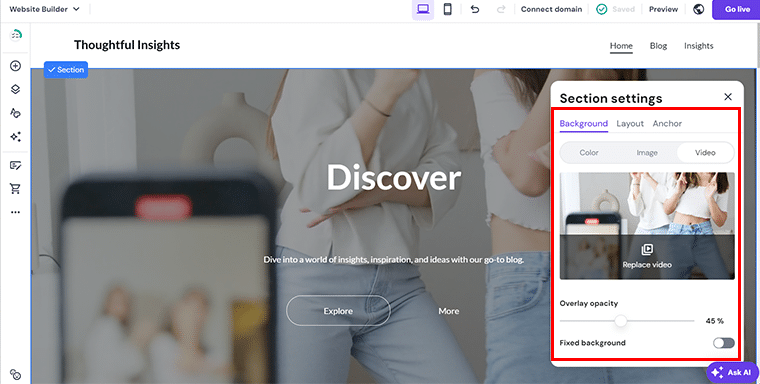
Asimismo, también puedes editar la publicación con el contenido que desees. Todo lo que tienes que hacer es pasar el cursor sobre el contenido de la publicación disponible para acceder a la opción 'Editar publicación' .
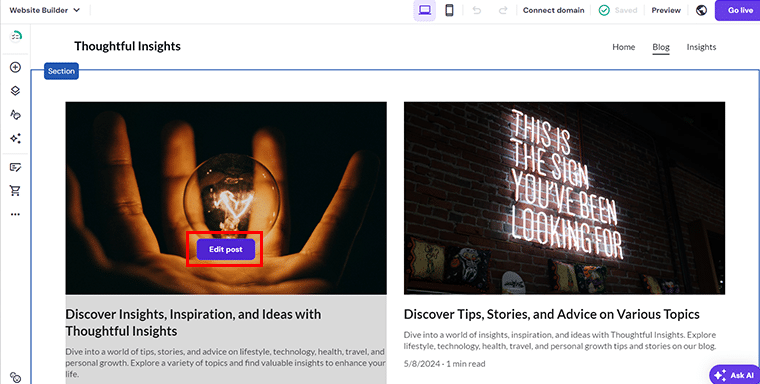
Luego, haga clic en la opción 'editar texto' para agregar el contenido que desee.
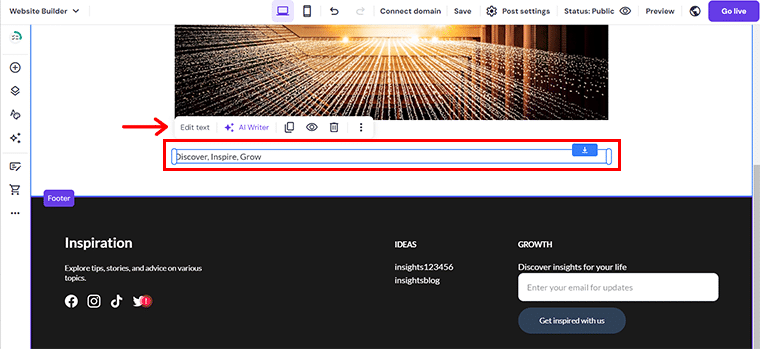
Una vez hecho todo, puede hacer clic en la opción 'Conectar dominio' para conectar su dominio con su sitio creado.
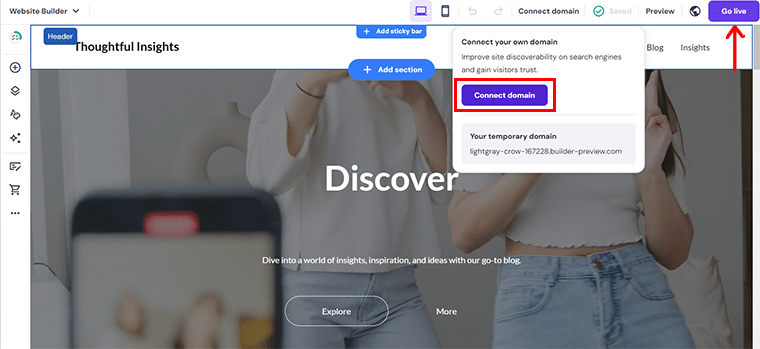
Finalmente, presione la opción 'Ir a publicar' para que su sitio web esté activo.
Si desea saber más sobre la plataforma Hostinger, consulte nuestra revisión completa de Hostinger.
2. WordPress.com
La mayoría de nosotros hemos oído hablar de WordPress.com, ¿no es así? Es un creador de sitios web integral con un editor de arrastrar y soltar fácil de usar. No sólo eso, viene con varios temas personalizables y un editor de bloques versátil.
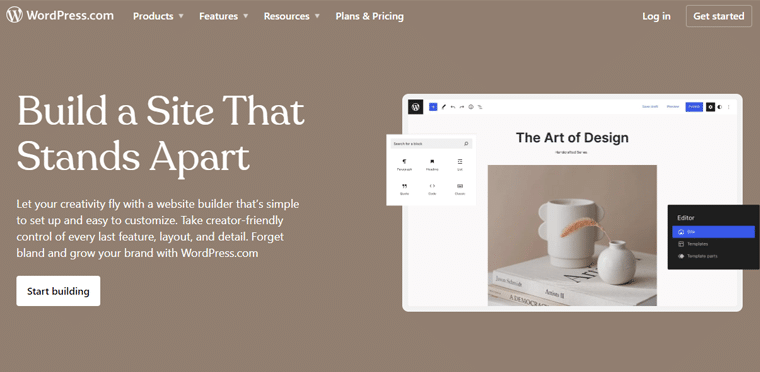
Además, destaca en el comercio electrónico con integración de WooCommerce para crear una tienda en línea. Y no necesita preocuparse por la seguridad, ya que viene con copias de seguridad automáticas y certificados SSL.
La plataforma ofrece un excelente soporte experto, lo que la convierte en una solución confiable y escalable para crear sitios web profesionales. Es por eso que está en la lista superior de nuestros creadores de sitios web más baratos.
Características
- Copie y pegue fácilmente patrones de bloques prediseñados en cualquier publicación o página con el editor de bloques integrado.
- También obtendrás un dominio gratis por un año.
- Con tu tienda online, puedes realizar ventas en más de 60 países.
- Escale fácilmente su tráfico con títulos y descripciones personalizados, mapas de sitio XML generados automáticamente, URL limpias y verificación del sitio.
- Comparte automáticamente nuevas publicaciones en tus perfiles de redes sociales directamente desde el sitio con Jetpack Social.
Precios
Este creador de sitios web viene con la versión gratuita y la premium . Para la versión gratuita , simplemente vaya a su sitio oficial y presione el botón " Comenzar con nuestro plan gratuito " .
Pero si desea funciones más avanzadas para su sitio web, puede elegir entre sus 5 opciones de precios premium .
- Inicial: Cuesta $4 por mes, £36 facturados anualmente, dominio gratuito por un año, acceso a temas premium, experiencia sin publicidad y más.
- Explorer: Cuesta $8 por mes, £84 facturados anualmente, todo, desde el plan inicial, WordAds, cargar videos 4K con VideoPress, registro de actividad del sitio y más.
- Creador: Cuesta $25 por mes, £40 facturados anualmente, tiene todo, desde el plan Explorer, ancho de banda sin restricciones, almacenamiento en caché global, tarifa de transacción del 0%, etc.
- Entrepreneur: Cuesta $45 por mes, £432 facturados anualmente, incluye todo, desde el plan Creator, complementos de productos, gestión de inventario, venta en más de 60 países y más.
- Enterprise: Es un plan de precios personalizado a partir de $25,000 por año. Viene con seguridad multifacética, IA generativa, servicio profesional, infraestructura global, etc.
¿Cómo utilizarlo para crear un sitio web?
Usar WordPress.com para crear un sitio web también es bastante fácil. Para ello, todo lo que tienes que hacer es ir a su sitio web oficial y hacer clic en la opción 'Comenzar' .
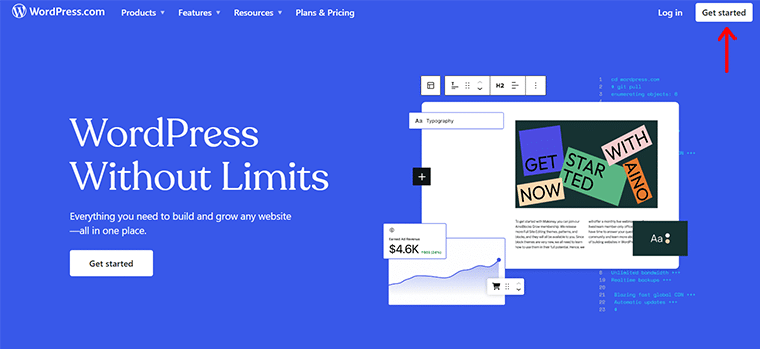
A continuación, puede conectar su cuenta de Google para iniciar sesión en su cuenta de WordPress.com. Si inicia sesión correctamente, accederá a la página "Elija sus dominios" . Aquí debe escribir el nombre de dominio que desee para saber si está disponible o no.
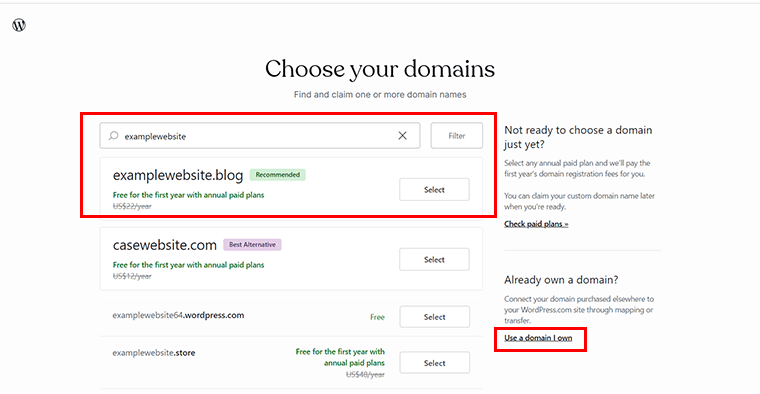
Si ya tiene un dominio, también puede hacer clic en la opción "Usar un dominio de mi propiedad" . Por ahora, hemos escrito el nombre de dominio que deseamos y tenemos una alternativa bastante similar. Entonces, haga clic en la opción 'Seleccionar' .
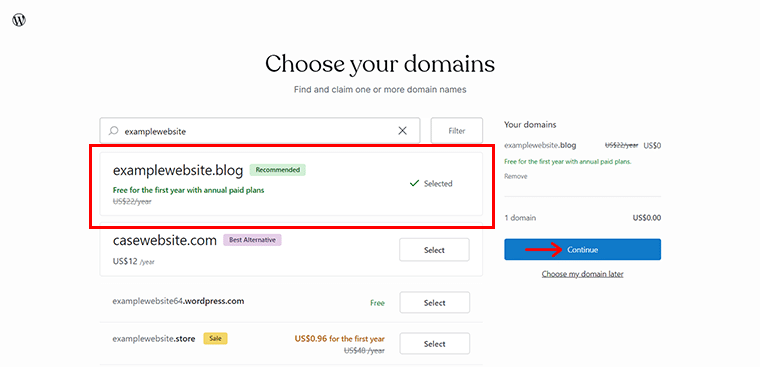
A continuación, se le dirigirá a una página bastante similar; aquí haga clic en la opción "Continuar" .
Una vez que lo hagas, verás la página del esquema de plan diferente de WordPress.org. Si está decidido a optar por WordPress.com, puede elegir entre los planes disponibles. Por ahora, vamos a "comenzar con un plan gratuito" .
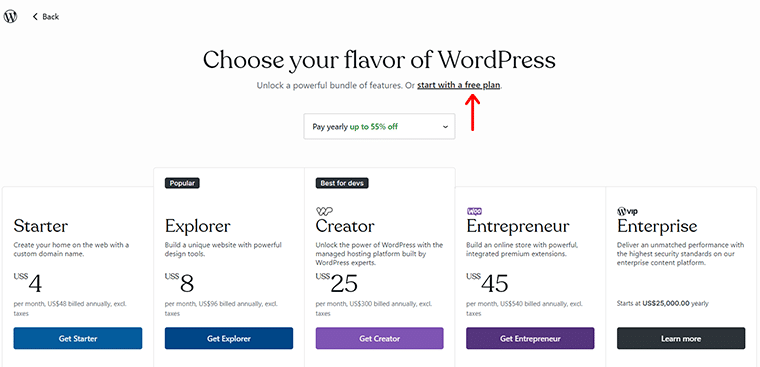
En breve, verá la página donde se le preguntará "¿Cuáles son sus objetivos?" '. Puede marcar las casillas necesarias y hacer clic en la opción 'Continuar' . Mientras tanto, también puedes hacer clic en la opción "Saltar al panel" en la esquina superior derecha para volver a ella más tarde.
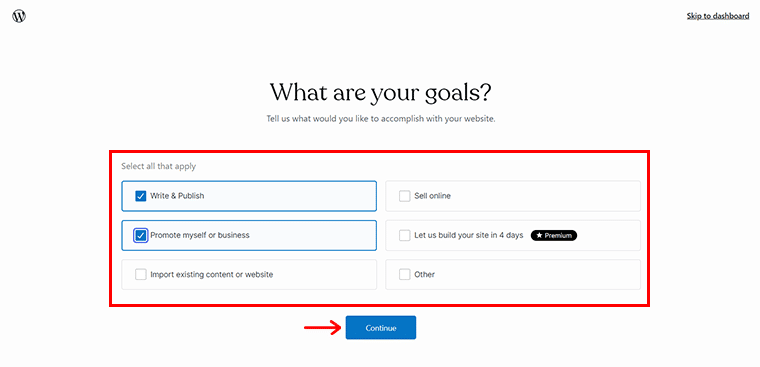
Dado que aquí hemos agregado nuestros objetivos, es hora de darle un nombre de blog y un eslogan , y luego hacer clic en 'Continuar' .
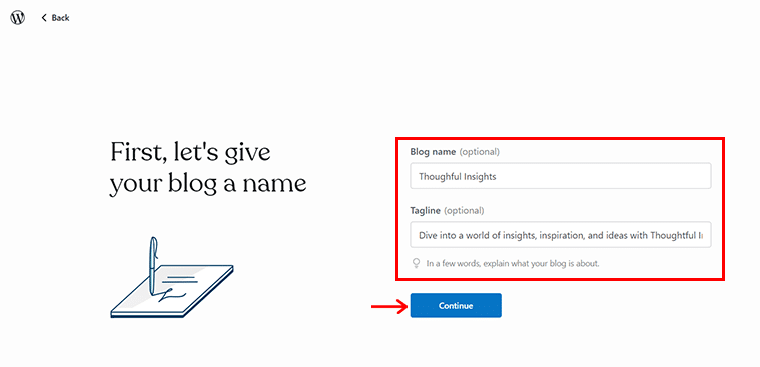
A continuación, verá la página como se muestra a continuación. Aquí, tienes 3 opciones: seguir con la primera publicación, comenzar a aprender con diferentes videos de blogs o incluso elegir un diseño.
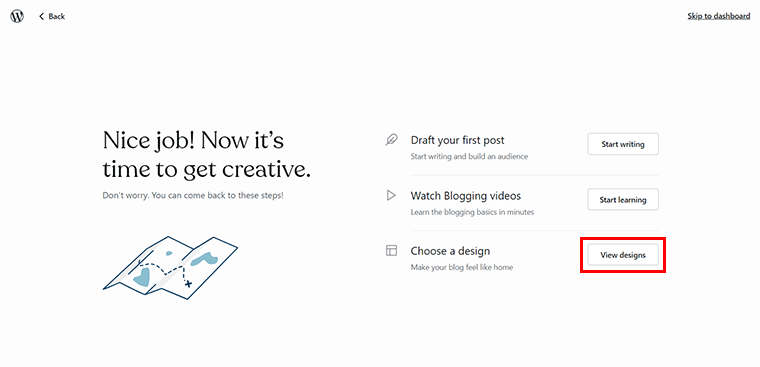
Ahora, vayamos a las opciones de 'Ver diseños' . Con eso, para empezar, accederá a varios diseños en varias categorías.
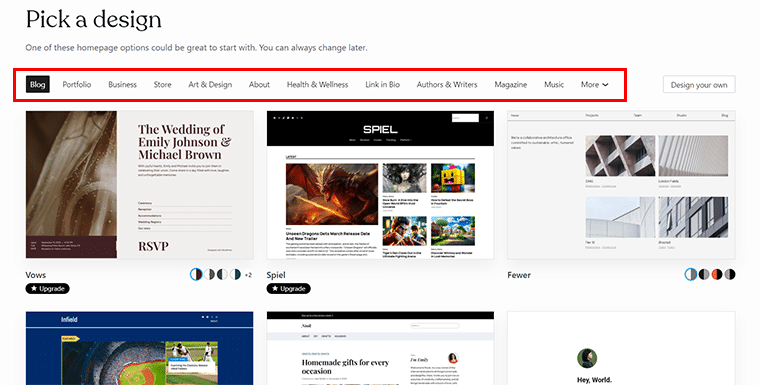
Aquí, hemos elegido el diseño 'Reverie' pasando el cursor sobre él.
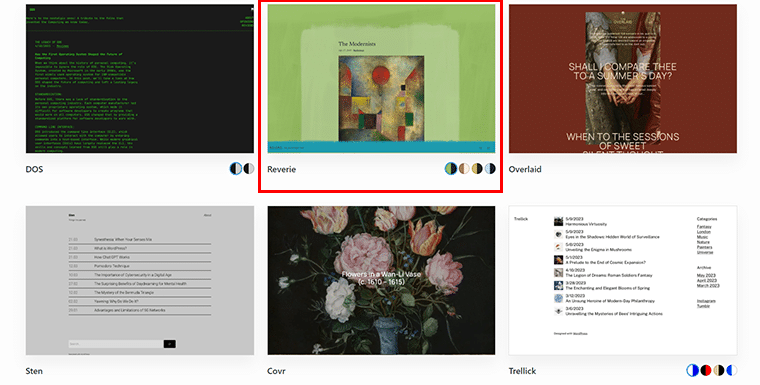
A continuación, podrás elegir entre las diferentes 'Variaciones de estilo' , sin embargo, solo está disponible en la versión premium. Entonces, por ahora vayamos a la opción predeterminada y hagamos clic en la opción 'Continuar' .
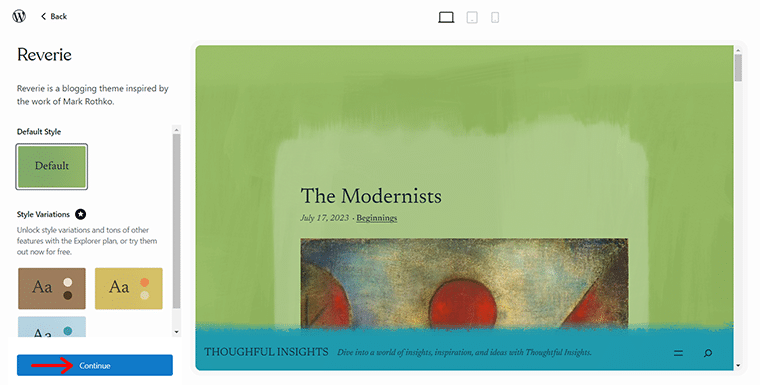
Después de eso, verá un panel de editor para escribir su primera publicación con 2 opciones, es decir, la opción "Empezar a escribir" y "No estoy listo" .
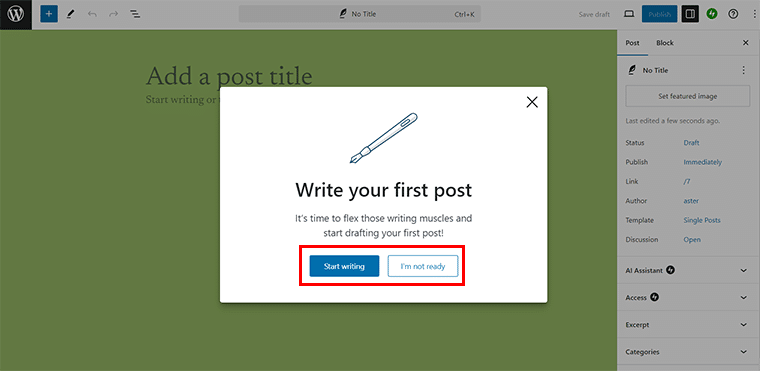
Si tienes tu contenido listo, puedes ir con la opción "Comenzar a escribir". En caso de que no lo tengas, no te preocupes, simplemente haz clic en la opción "No estoy listo" .
A continuación, haga clic en la opción 'Lanzar su sitio' para activar su sitio web y ¡ahí lo tiene!
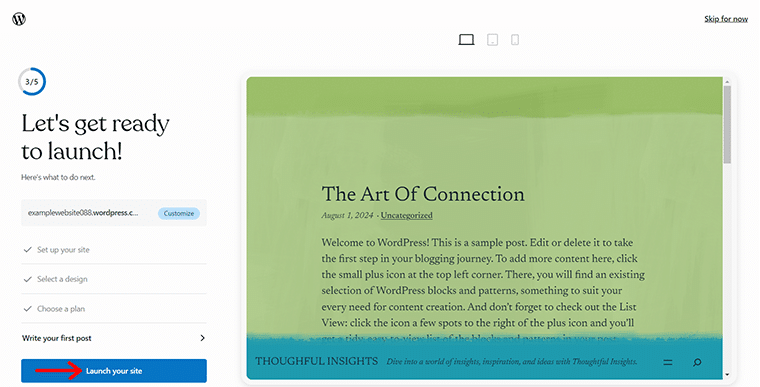
Al final, accederá al panel de control, donde podrá realizar otros cambios necesarios.
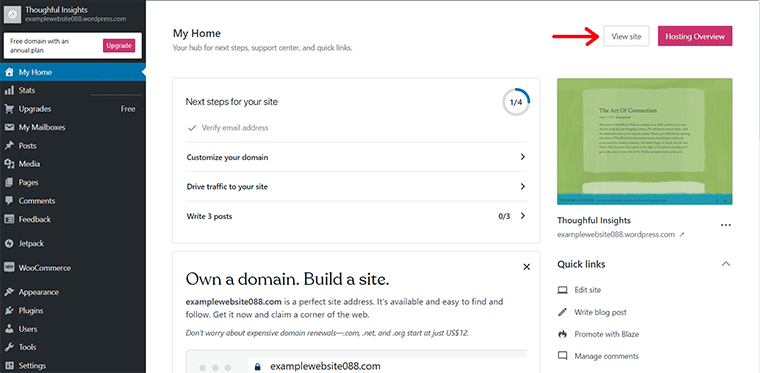
O, por ahora, simplemente haga clic en la opción 'Ver sitio' para obtener una vista previa de su sitio web recién lanzado.
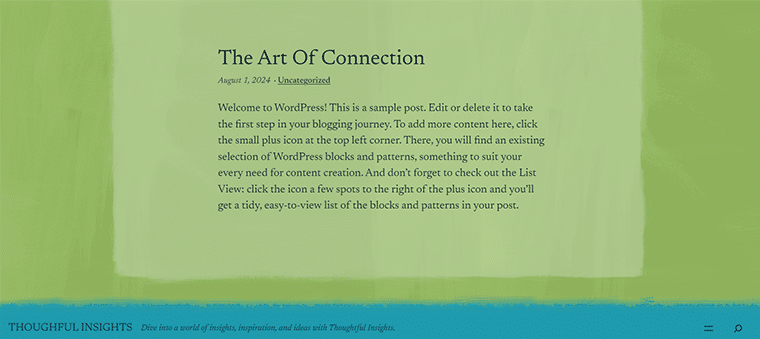
3. Flujo web
Entre otros creadores de sitios web más económicos, Webflow se destaca por su diseño único y opciones de personalización. Además, sus funciones de CMS te permiten gestionar el contenido de forma dinámica. Así que cree, edite y publique contenido desde Webflow. ¿No es esta una herramienta versátil para crear un sitio web?
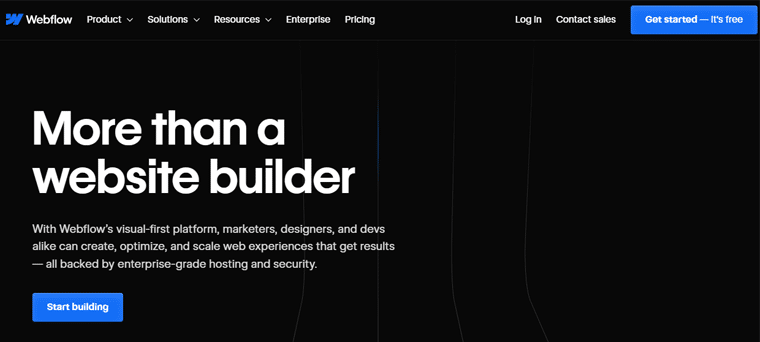
Mientras crea su sitio web, puede administrar elementos de SEO directamente dentro del CMS, desde metadatos hasta texto alternativo de imágenes y URL. También puede migrar y actualizar las URL de su sitio creando y publicando redireccionamientos 301.
Características
- Viene con SSL integrado para todos los sitios y no es necesario administrar ni actualizar complementos propensos a riesgos.
- Tiene más de 100 centros de datos en todo el mundo, lo que significa que su sitio se carga rápidamente para cada visitante.
- Puede invitar a compañeros de equipo a escribir y editar contenido en la interfaz simplificada del Editor de Webflow.
- Además, cuenta con animaciones prediseñadas que darán vida a tus elementos.
Precios
Puede crear fácilmente un sitio web completamente funcional de forma gratuita utilizando este creador de sitios web. La versión gratuita es una buena opción si recién estás comenzando.
La versión gratuita ofrece 2 páginas estáticas para su sitio, 20 colecciones de CMS, 50 elementos de CMS y 50 envíos de formularios con el dominio Webflow.io.
Si desea funciones más avanzadas, siempre puede optar por sus planes premium .
- Básico: Cuesta $14 por mes y se factura anualmente, dominio personalizado, 150 páginas, 500 envíos de formularios, vista previa de localización gratuita y 10 GB de ancho de banda.
- CMS: Cuesta $23 por mes facturado anualmente, 20 colecciones de CMS, 2000 elementos de CMS, 1000 envíos de formularios, 50 GB de ancho de banda, etc.
- Empresas: Cuesta $39 por mes facturado anualmente, 300 páginas, 40 colecciones de CMS, 10,000 elementos de CMS, 2,500 envíos de formularios, 100 GB de ancho de banda y más.
- Enterprise: es un plan personalizado que tiene usuarios ilimitados, escalabilidad lista para empresas, colaboración avanzada, SLA garantizado y mucho más.
¿Cómo utilizarlo para crear un sitio web?
Usar Webflow también es bastante sencillo. Para eso, todo lo que tienes que hacer es ir a su sitio web oficial y hacer clic en la opción 'Comenzar, es gratis' .
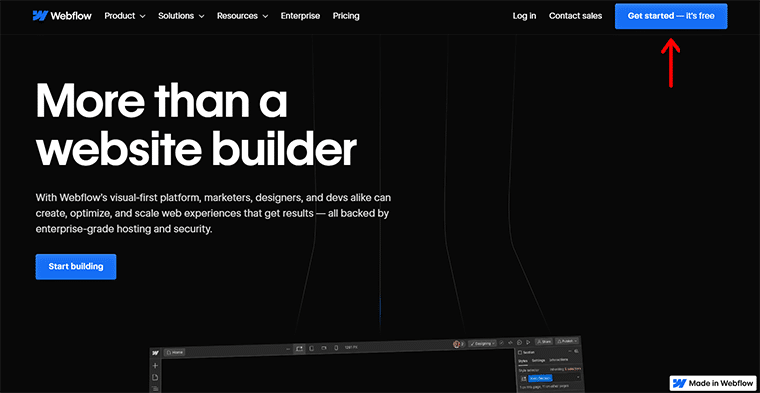
A continuación, debe crear una cuenta de Webflow o simplemente iniciar sesión con Google . Una vez que hagas eso, llegarás al panel de Webflow, aquí, haz clic en la opción '+Nuevo sitio' .
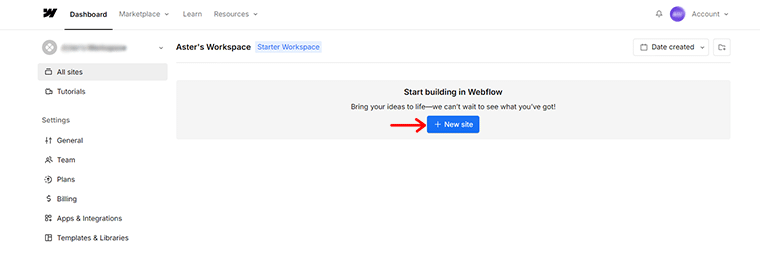
A continuación, se le solicitará que utilice un "Sitio en blanco" o una "Plantilla" . Aquí vamos por la opción 'Plantilla' .
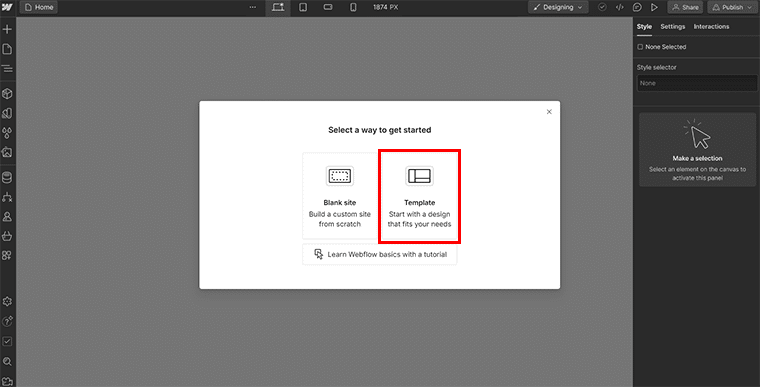
A continuación, puede acceder a varias plantillas disponibles y explorarlas para ver cuál se adapta perfectamente a sus necesidades.
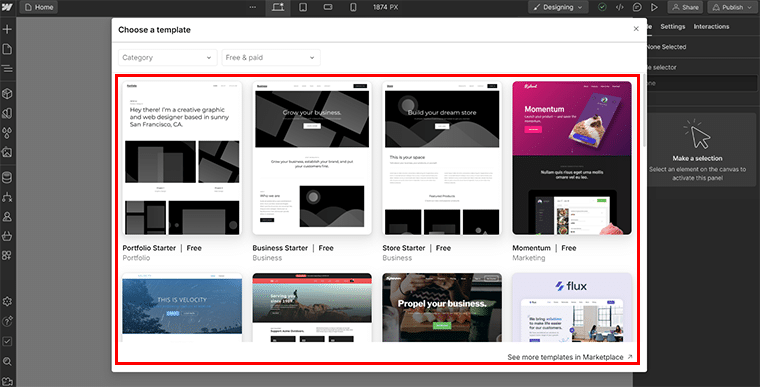
Aquí, hemos elegido la plantilla "Notable" . Simplemente, coloque el cursor sobre la plantilla elegida y haga clic en la opción 'Seleccionar' para continuar.
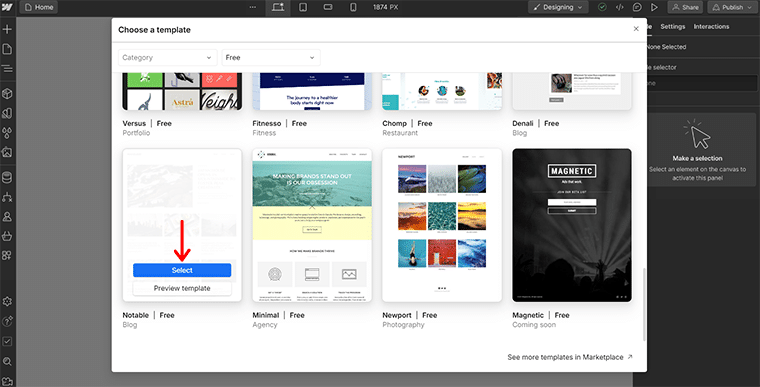
Luego, se le pedirá que le dé un nombre a su sitio web y haga clic en la opción "Crear sitio" .

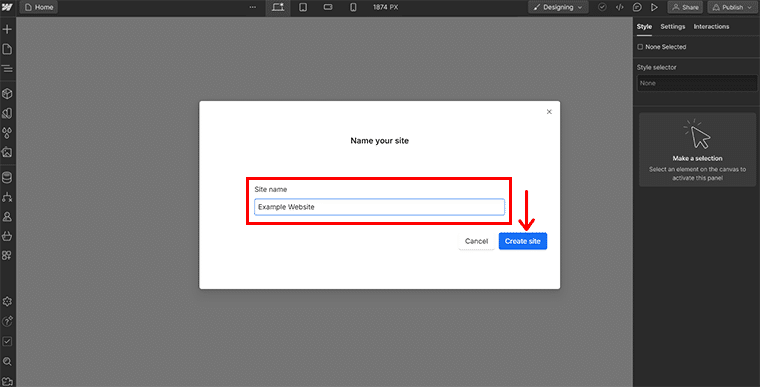
Con eso, verás que la plantilla se importó correctamente. Además, obtendrá una guía rápida de introducción .
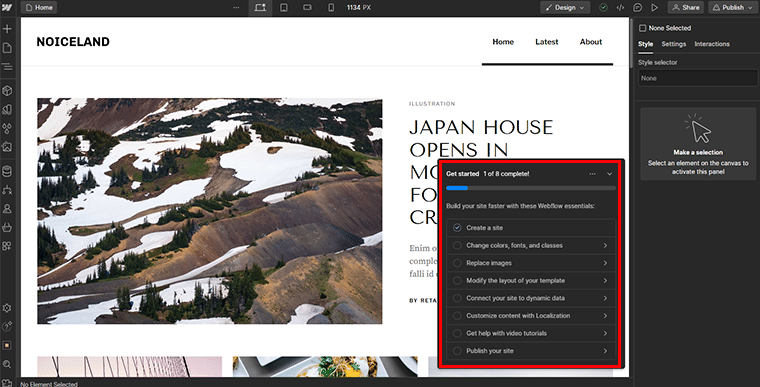
Puede configurar cada configuración aquí una por una siguiendo esta guía. En cada guía, se le proporciona un video tutorial separado en caso de que lo necesite.

Una vez que haya terminado, puede hacer clic rápidamente en el botón "Publicar" en la esquina superior derecha. Luego, si tiene un dominio personalizado, puede agregar uno fácilmente. Alternativamente, puede optar por la opción "Publicar en dominios seleccionados" .
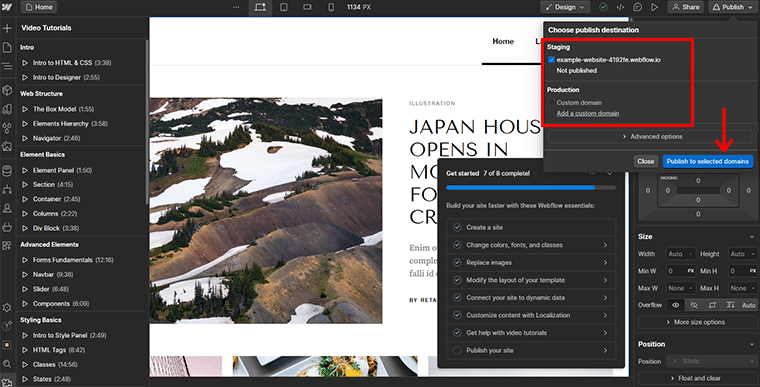
¡Y ahí lo tienes! Puede obtener una vista previa rápida de su sitio web en vivo para ver cómo se ve.
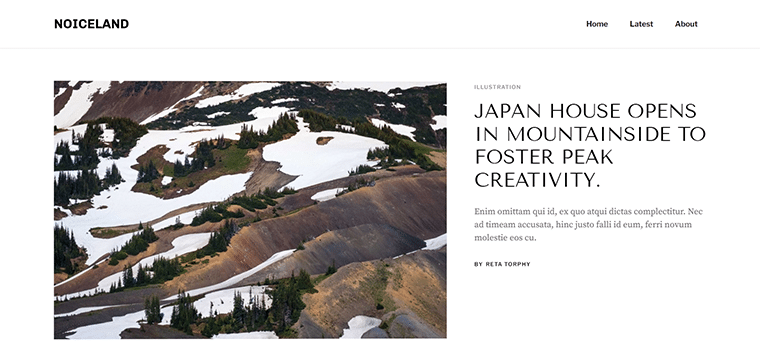
Si necesita más información, consulte nuestra guía definitiva sobre Webflow.
4. Jimdo
Otro en la lista de creadores de sitios web más baratos es Jimdo. Es un creador de sitios web fácil de usar que facilita el proceso de creación de un sitio web profesional. Con su herramienta Jimdo Dolphin impulsada por inteligencia artificial, puedes crear un sitio web en solo unos minutos respondiendo algunas preguntas sencillas.
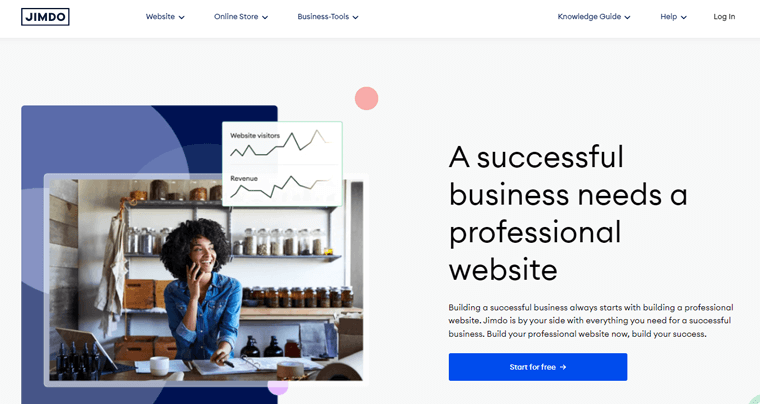
Sin embargo, si prefieres un control más práctico, Jimdo ofrece un editor tradicional con plantillas personalizables. Además, obtenga acceso gratuito a la enorme base de datos de imágenes profesionales de Jimbo que se adaptan a la marca de su sitio web. Viene repleto de fotografías de alta calidad sin pagar regalías.
Características
- Te permite conectar tu propio dominio.
- Ayude a los visitantes a ponerse en contacto y enviar un formulario desde su sitio web.
- Obtenga hasta un número ilimitado de páginas de sitios web y cree un sitio web más grande.
- Con la versión pro, tu sitio web estará libre de publicidad, por lo que no se mostrarán logotipos ni enlaces de Jimdo.
- Le permite analizar las visitas a su sitio web y obtener información sobre el comportamiento de sus usuarios.
Precios
Para empezar a utilizar Jimdo, simplemente puedes empezar con su versión gratuita . Con la versión gratuita obtendrás todas las funciones básicas y el subdominio .jimdosite.com. es comida si recién estás comenzando.
Pero si desea un sitio web más personalizado con su dominio personalizado y funciones avanzadas, entonces necesita obtener su versión pro .
- Inicio: Cuesta $11 por mes, ideal para sitio web personal, dominio incluido y sitio web sin publicidad.
- Crecer: Cuesta $18 por mes, incluye 15 GB de almacenamiento, 20 GB de ancho de banda, 5 direcciones de correo electrónico de reenvío, 50 páginas de sitio web y más.
- Ilimitado: Cuesta $45 por mes, incluye almacenamiento y ancho de banda ilimitados, Google Ads, análisis de diseño profesional y más.
¿Cómo utilizarlo para crear un sitio web?
¿Se pregunta cómo utilizar Jimdo para crear un sitio web? Para ello, en primer lugar, accede a la web oficial de Jimdo y haz clic en la opción 'Empezar gratis' .
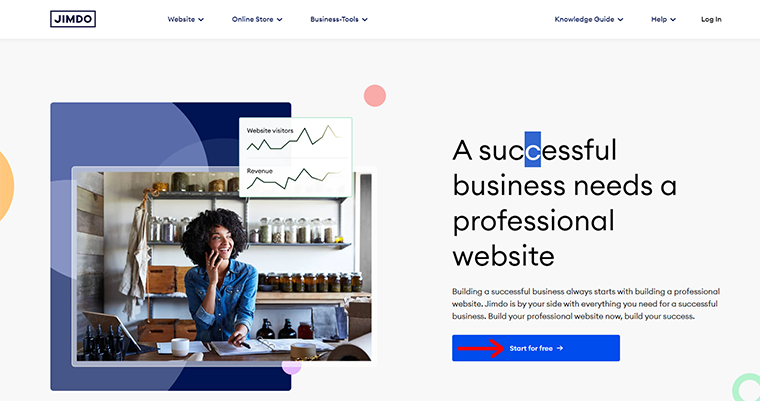
A continuación, se te pedirá que crees una cuenta Jimdo . También puedes registrarte rápidamente con la cuenta de Google.
Si inicia sesión correctamente, tendrá 2 opciones para crear un sitio web. Uno es "Crea un sitio web atractivo, no se requiere codificación" y el otro es "El editor para expertos en codificación".
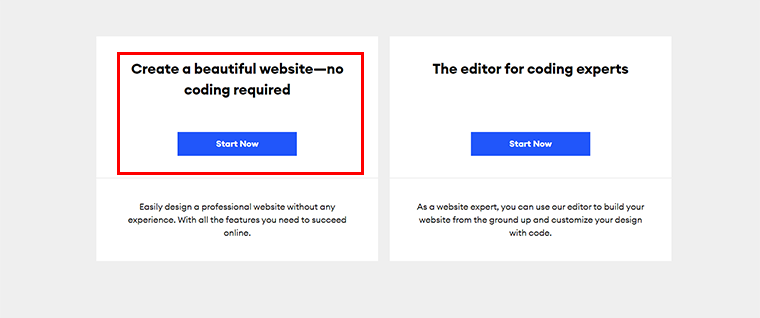
Aquí puede seleccionar según sus necesidades y experiencia. Por ahora, elegimos la opción "No se requiere codificación" haciendo clic en el botón "Comenzar ahora" .
A continuación, se le preguntará "¿Para quién está creando un sitio web?" donde tienes que responder entre 2 opciones. Son "individuos" y "un grupo de personas" .
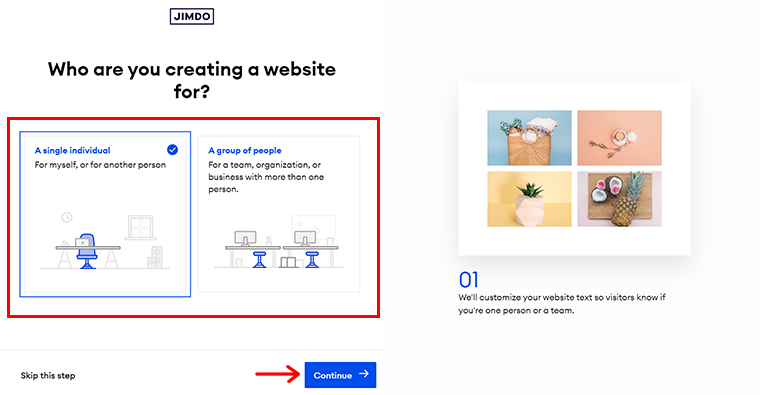
Aquí, elijamos 'Individual' y luego hagamos clic en la opción 'Continuar' . Con eso, nuevamente se le preguntará "¿Para qué sirve su sitio web?" con varias opciones que se encuentran entre Hobby y Negocios Establecidos .
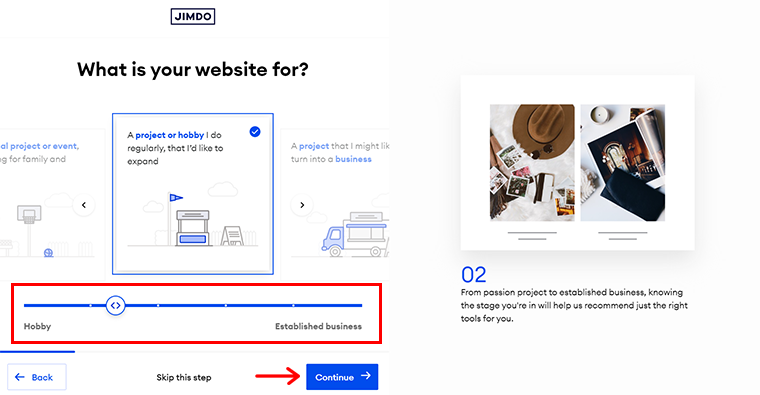
Elige la opción que más te convenga y haz clic en la opción 'Continuar' .
A continuación, dale el nombre de tu negocio o proyecto a tu sitio web y haz clic en la opción 'Continuar' .
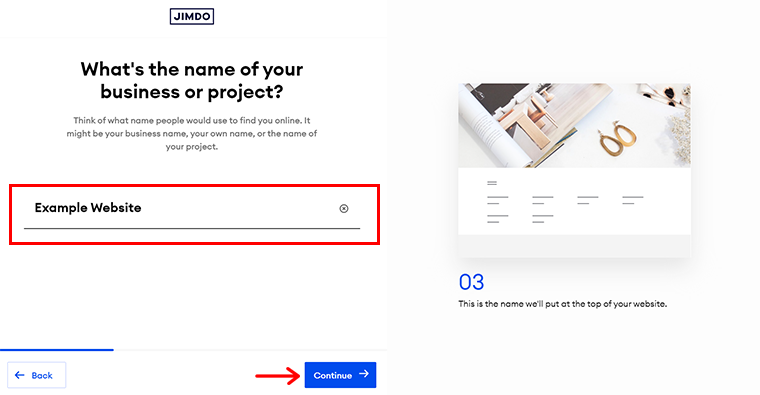
Luego, especifica los objetivos de tu sitio web , puedes elegir hasta 3 objetivos y luego hacer clic en la opción 'Continuar' .
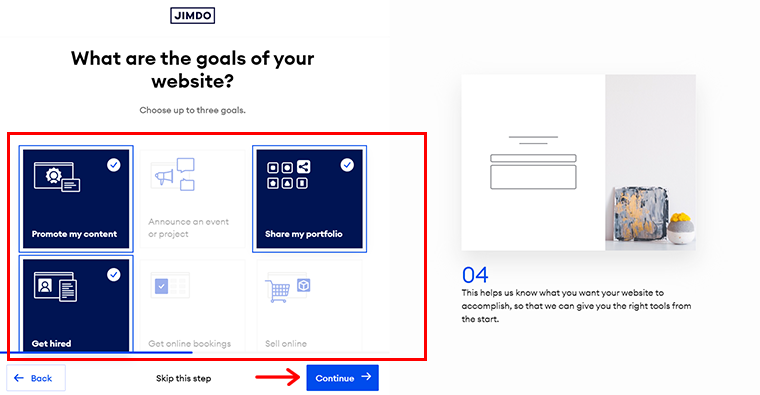
Luego, podrás agregar tus propias fotos desde Facebook o Instagram . Mientras tanto, si no lo tiene disponible, simplemente puede hacer clic en la opción "Omitir este paso" por ahora. Como siempre podrás volver a ello más tarde.
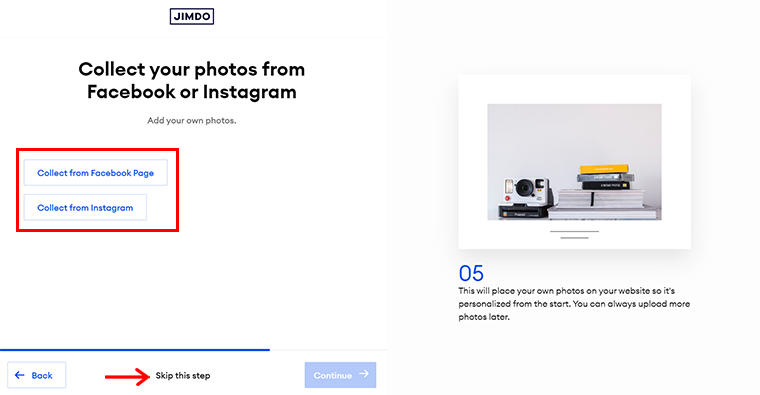
A continuación, puede especificar de qué se trata su sitio web entre las opciones dadas. Si no está disponible, también puedes buscar un tema en la barra de búsqueda. Luego, selecciónalo y haz clic en la opción 'Continuar' .
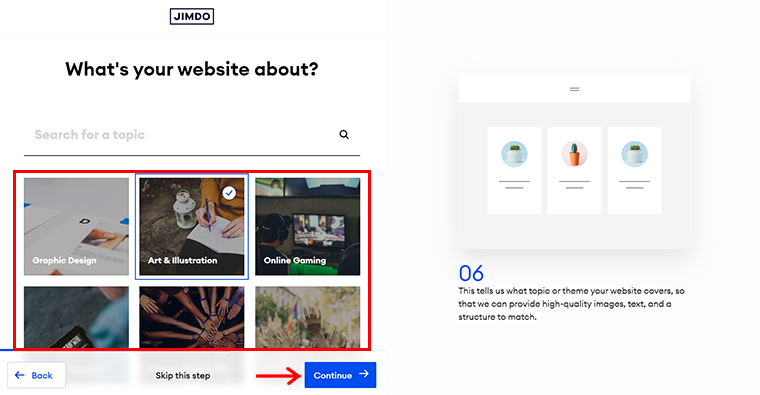
Después de eso, se le preguntará "¿Cuál es su estilo" para su sitio web? Puede elegir el que coincida con el estilo de su marca imaginada y hacer clic en la opción "Continuar" .
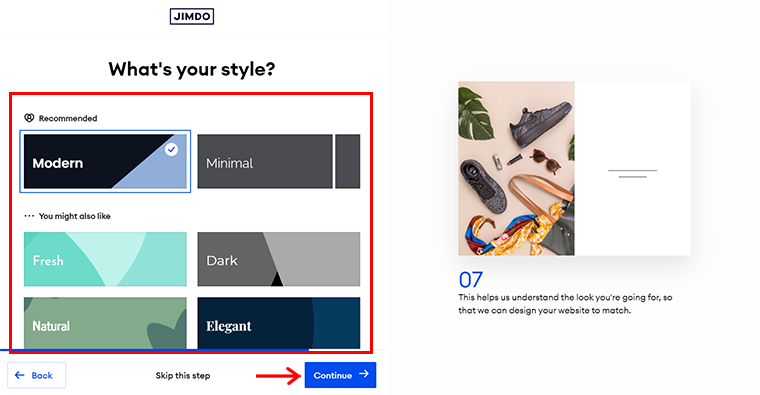
Luego, también puede "especificar el color deseado" para su sitio web y nuevamente presionar la opción "Continuar" .
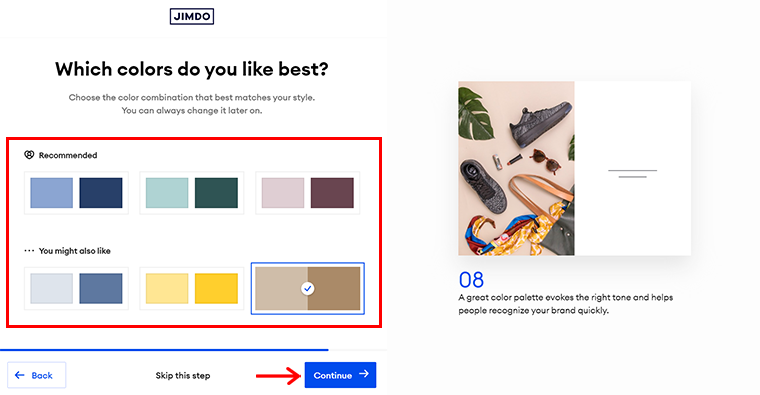
Nuevamente, especifique qué páginas necesita su sitio web . Por ahora, puedes elegir hasta 3 páginas además de tu página de inicio. Siempre puedes agregar o hacer cambios más adelante. Y presiona la opción 'Continuar' .
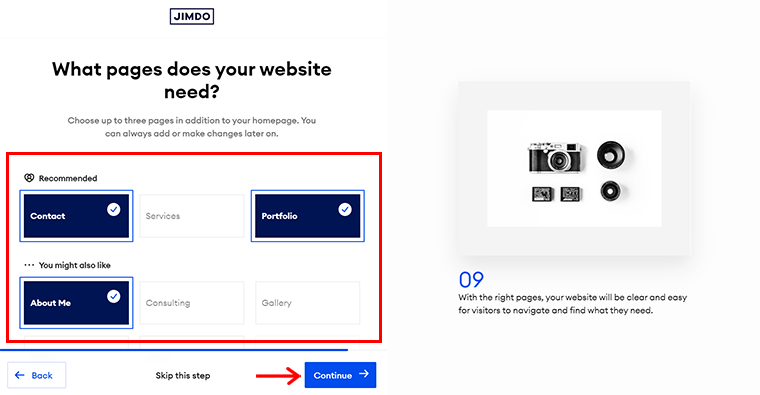
A continuación, se le ofrecen dos conjuntos de opciones para elegir su sitio web para empezar. Simplemente puede pasar el cursor sobre su opción preferida. O, si tienes un dilema, simplemente haz clic en la opción "Sorpréndeme" .

Una vez hecho esto, tendrás en tus manos tu sitio web. Simplemente haga clic en la opción 'Crea tu sitio web gratuito y comienza a editar' .
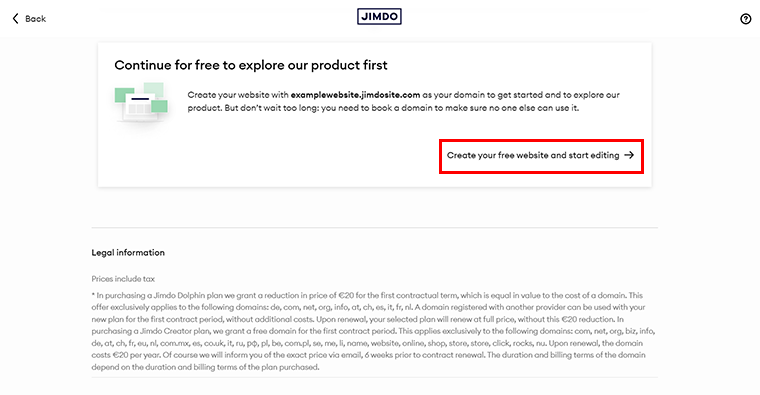
Ahora puede editar el contenido del sitio web como desee. De hecho, hay varias opciones de configuración disponibles en el "lado izquierdo" . Puedes explorarlos uno por uno.
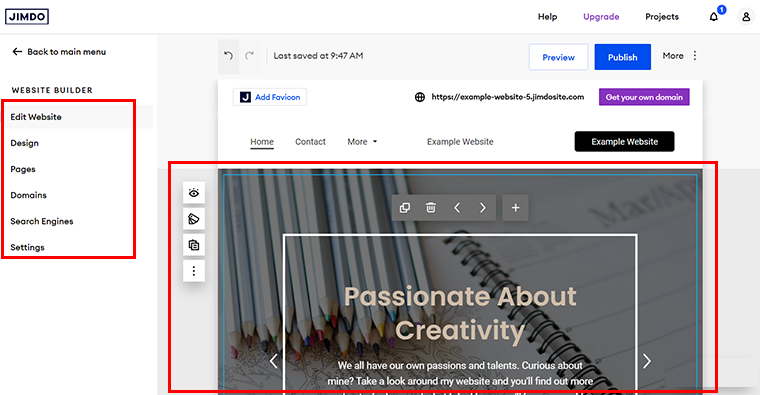
Una vez que haya terminado, presione el botón "Publicar" en la esquina superior derecha para que su sitio web esté activo.
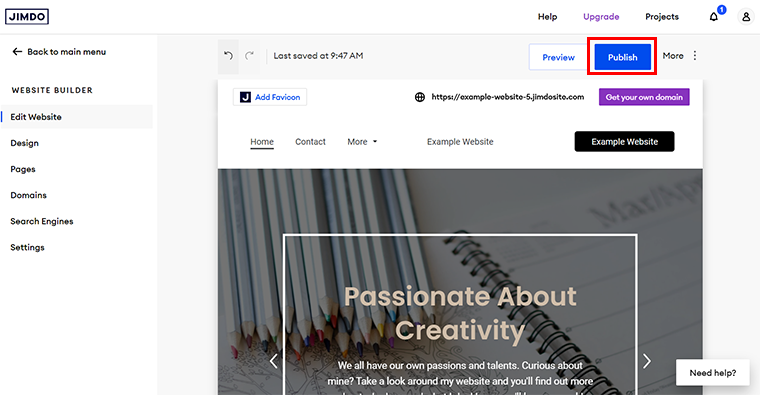
¡Y listo! Puedes tener una vista previa en vivo de tu sitio web creado por Jimdo para ver cómo se ve.
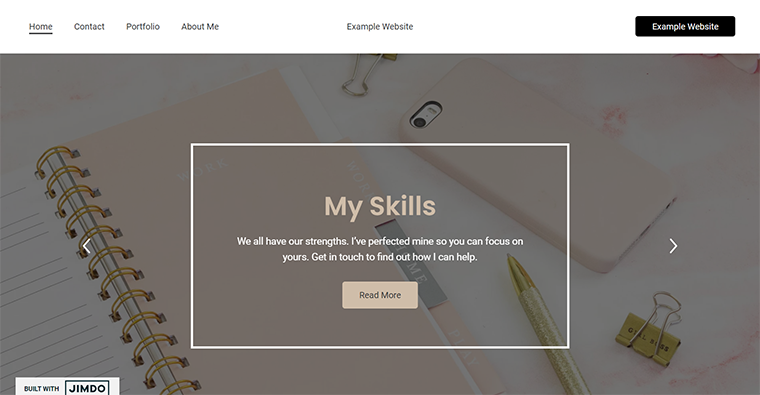
5. Wix
Finalmente tenemos Wix, uno de los creadores de sitios web más populares con alojamiento multinube que garantiza un tiempo de actividad del 99,9%. También es conocido por su interfaz fácil de usar y sus increíbles opciones de diseño. El uso de un editor de arrastrar y soltar nos permite crear sitios web impresionantes fácilmente.
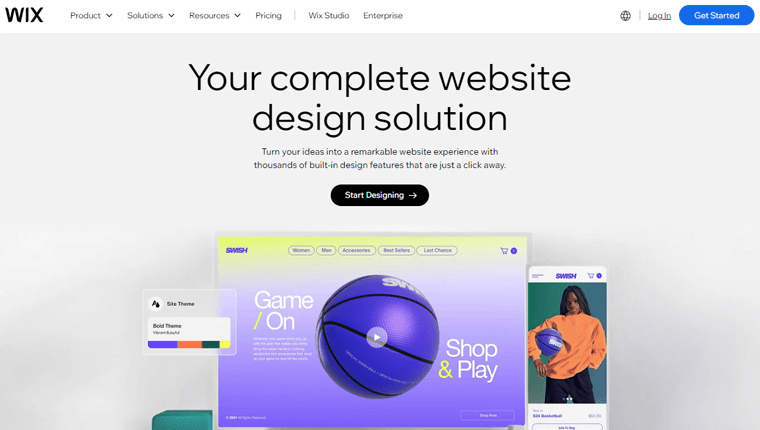
Además, con más de 900 plantillas personalizables , cree cualquier cosa, desde un blog personal hasta un sitio de comercio electrónico profesional. Además, su función ADI ( Inteligencia de diseño artificial ) puede crear un sitio web personalizado para usted en minutos.
Características
- Obtenga hasta espacio de almacenamiento ilimitado para cargar sus imágenes, videos, audio y documentos a su sitio.
- Con las funciones de la cuenta de cliente , brinde a sus clientes leales un pago rápido guardando su método de pago, dirección de entrega y más.
- Envíe automáticamente correos electrónicos y mensajes de chat a los visitantes con herramientas de marketing automatizadas .
- Incluya todas las funciones de comercio electrónico, como recuperación de carritos abandonados, aceptación de pedidos por pedido, descuentos automáticos y más.
- Con la versión pro, consigue un dominio gratis durante 1 año.
Precios
Puedes crear y diseñar tu sitio web gratis con Wix. Obtendrá hermosas plantillas para su sitio web, así como funciones de diseño y una biblioteca de contenido visual gratuito . Además, no necesitas preocuparte por el hosting y el dominio, ya que los obtendrás gratis con Wix.
¿No es asombroso? Obtendrá todas las funciones interesantes incluso con la versión gratuita. Por eso está en nuestra lista de los mejores y más baratos creadores de sitios web.
¿Quieres más con Wix? No se preocupe, tiene 4 opciones de precios premium y viene con funciones sorprendentes para cualquier tipo de sitio web.
- Light: Cuesta $17 por mes, incluye dominio personalizado, dominio gratis por un año, eliminar la marca Wix, 2 colaboradores, 2GB de espacio de almacenamiento, etc.
- Core: Cuesta $29 por mes, incluye 5 colaboradores, 50 GB de espacio de almacenamiento, cuenta de cliente, aplicación Calendario de eventos, etc.
- Empresas: Cuesta $36 por mes, incluye 10 colaboradores, 100 GB de espacio de almacenamiento, 25 formularios de captura de clientes potenciales, 75 campos por formulario y más.
- Business Elite: Cuesta $159 por mes, incluye 15 colaboradores, espacio de almacenamiento ilimitado, informes personalizados, funciones completas de comercio electrónico y más.
¿Cómo utilizarlo para crear un sitio web?
Por último, pero no menos importante, ahora veamos cómo puedes usar Wix para crear un sitio web. En primer lugar, vaya al sitio web oficial de Wix y haga clic en la opción "Comenzar" .
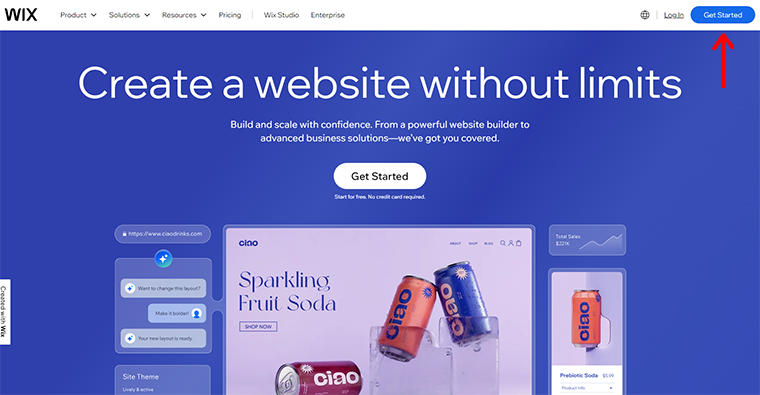
Como se hace en otras plataformas de creación de sitios web, se te pedirá que te registres en tu cuenta Wix . Puede iniciar sesión rápidamente con su cuenta de Google.
A continuación, llegarás al panel de control de Wix. Simplemente haga clic en la opción '+ Crear nuevo sitio' para continuar.
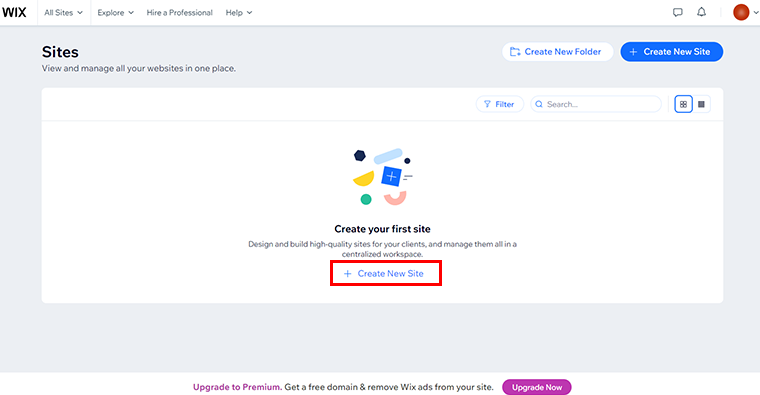
Después de eso, se le dirigirá a la página "Da vida a tus ideas con IA" con 2 opciones disponibles: "Iniciar chat" y "Configurar sin chat" .
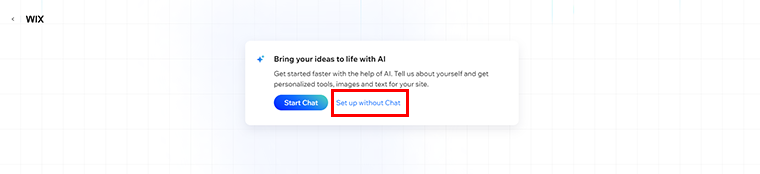
Puedes ir a cualquiera de las opciones que creas conveniente, sin embargo, aquí vamos por la opción 'Configurar sin chat' . Con eso, se le pedirá que acceda a la página como se muestra a continuación.
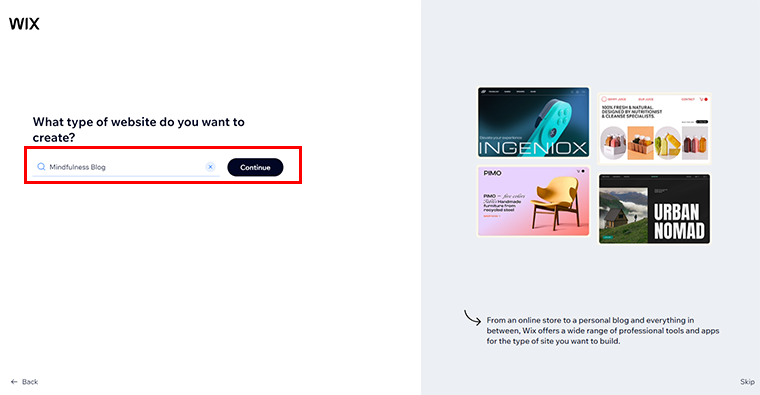
Aquí, debe especificar qué tipo de sitio web desea crear y luego hacer clic en la opción 'Continuar' .
Después de eso, asigne un nombre a su sitio web y haga clic en la opción 'Continuar' .
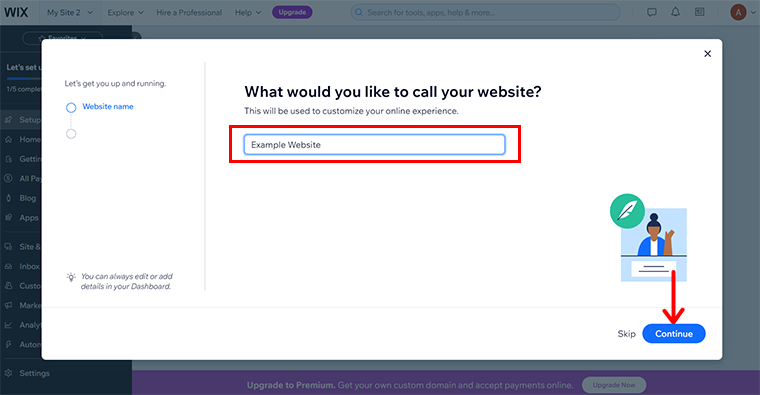
Además, puede establecer los objetivos de su sitio entre las opciones disponibles y hacer clic en la opción "Continuar" .
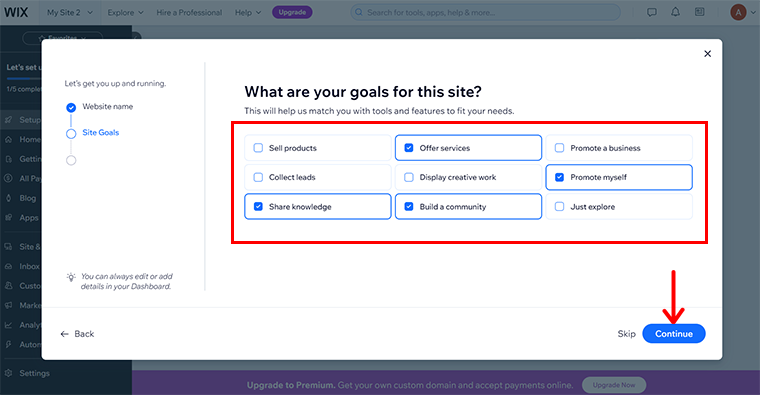
Luego, elija las aplicaciones que desea agregar para darle más funcionalidad a su sitio web y presione "Continuar" .
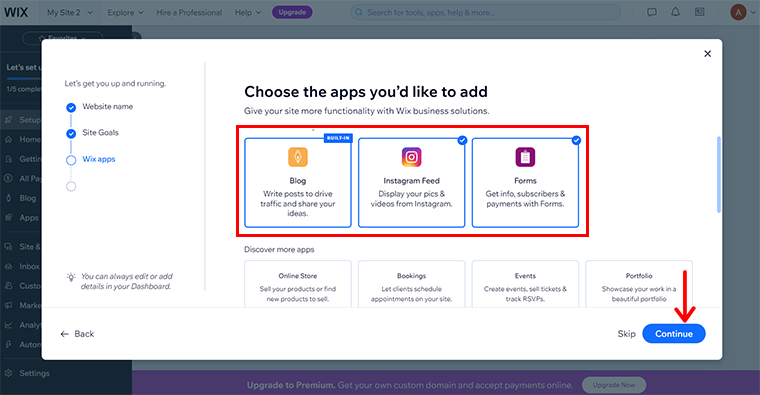
Con eso, se le dirigirá a la página como se muestra a continuación, haga clic en la opción "Continuar al panel" .
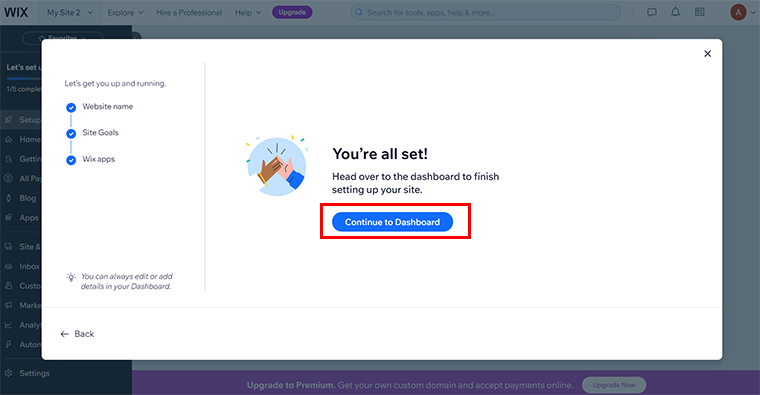
A continuación, accederás al panel de control de Wix . Aquí verá varias opciones para conectar un nombre de dominio, escribir su primera publicación de blog, etc. Pero por ahora, optamos por la opción 'Diseñar sitio' .
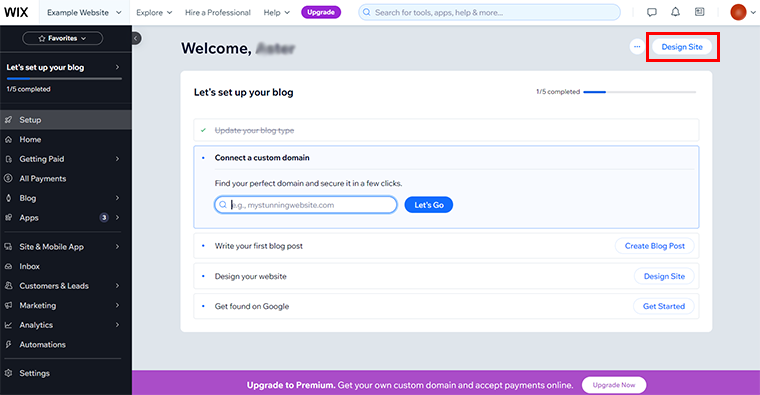
Ahora, nuevamente, tienes 2 opciones sobre cómo te gustaría diseñar tu sitio, ya sea a través de IA o personalizando la plantilla. Si desea utilizar IA, haga clic en la opción 'Generar un diseño' . Mientras tanto, haga clic en la opción 'Elegir una plantilla' para elegir plantillas.
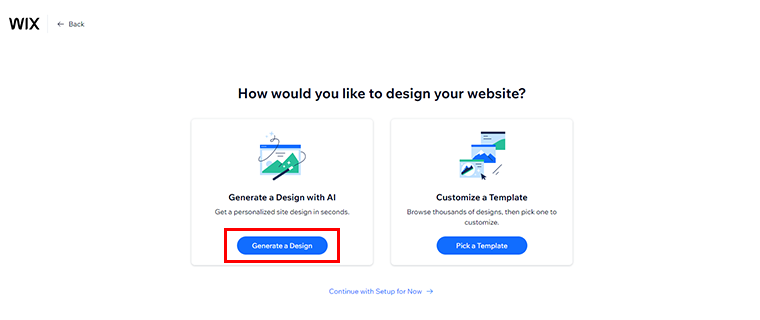
Aquí elegimos la opción 'Generar un diseño' .
Después de eso, se le proporciona un diseño de sitio web. Puede tener una vista previa rápida del sitio web. Si no está satisfecho, siempre puede hacer clic en la opción 'Regenerar sitio' o 'Hacerlo un poco diferente' .
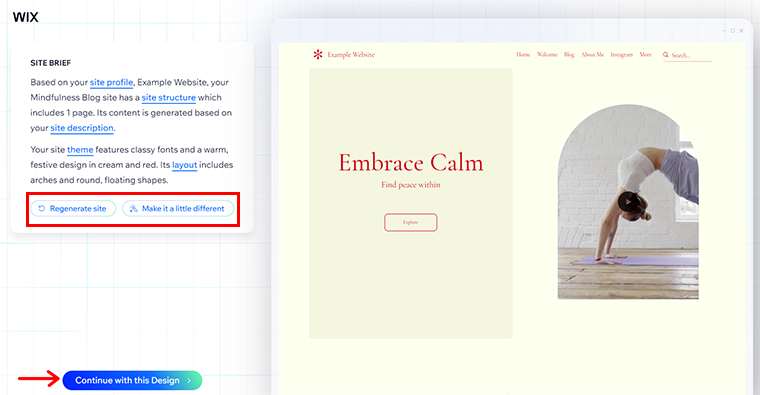
Mientras tanto, si está satisfecho, puede optar por la opción "Continuar con este diseño" .
A continuación, puede agregar un dominio personalizado si lo tiene y hacer clic en la opción "Vamos" .
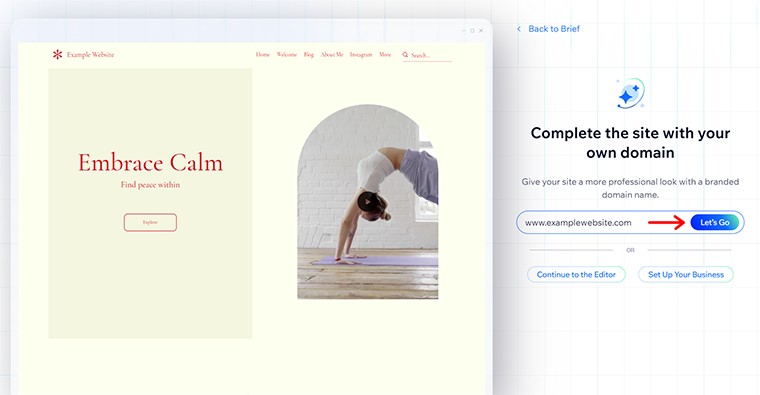
Después de eso, puedes realizar una 'Edición rápida' de cada sección como desees. Además, puede explorar varias opciones de configuración disponibles en el lado izquierdo .
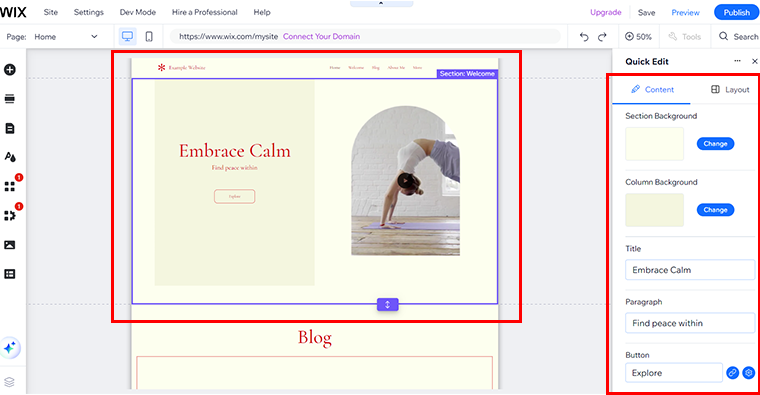
Una vez hecho todo, haga clic en el botón "Publicar" en la esquina superior derecha.
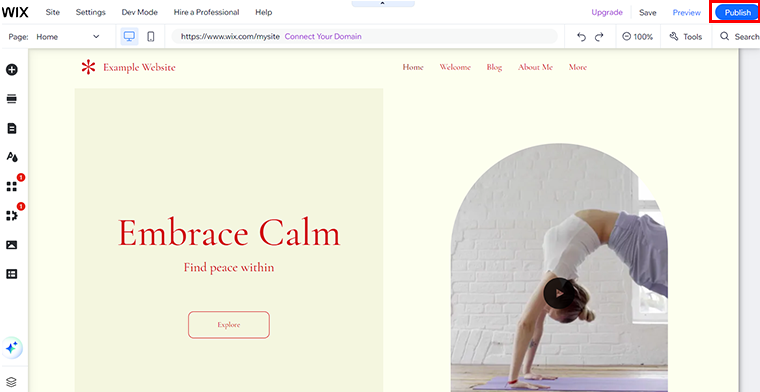
Y ahí tienes el sitio Wix publicado.
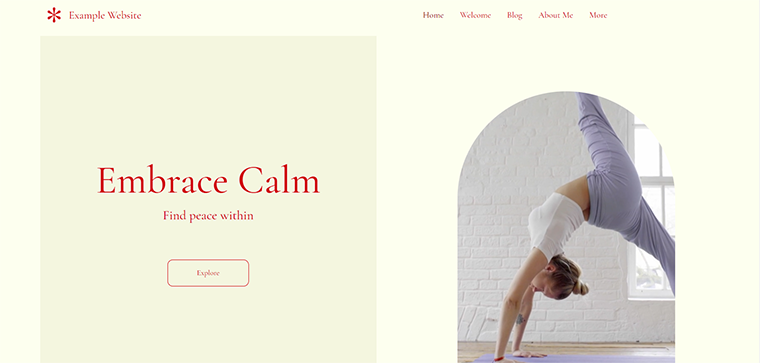
¿Confundido entre Jimdo y Wix? Consulta el artículo comparativo para descubrir cuál es mejor Jimdo o Wix.
Eso es todo en nuestra lista de los creadores de sitios web más baratos disponibles en el mercado. Ahora repasemos algunas de sus preguntas comunes sobre los creadores de sitios web en la siguiente sección.
Preguntas frecuentes (FAQ)
1. ¿Son confiables los creadores de sitios web baratos?
Sí, muchos creadores de sitios web económicos son confiables, pero verifique su rendimiento y características. Siempre investigue y elija el que tenga críticas positivas y buena atención al cliente. Algunos creadores de sitios web económicos pero confiables son Hostinger, WordPress.com, etc.
2. ¿Puedo cambiar de creador de sitios web más tarde?
Sí, puede cambiar de creador de sitios web, pero puede resultar complicado transferir su contenido y rediseñar su sitio. Es una buena idea planificar y elegir un constructor que utilice a largo plazo.
3. ¿Los costos ocultos están asociados con los creadores de sitios web?
A veces, los creadores de sitios web pueden tener costos ocultos. Puede incluir tarifas por funciones premium, almacenamiento adicional o eliminación de anuncios. Por lo tanto, debe verificar todos los detalles de precios y términos antes de comprar un creador de sitios web.
4. ¿Puedo crear un sitio web .com gratis?
A estas alturas ya sabes que crear un sitio web es gratis, pero para obtener un dominio .com necesitarás un plan pago. Porque los planes gratuitos suelen venir con subdominios como yoursite.builder.com en lugar de un dominio personalizado.
Conclusión
¡Y eso es todo!
Aquí nos encontramos con las plataformas de creación de sitios web más baratas . La mayoría de ellos incluyen una versión gratuita o un período de prueba gratuito con la opción de precio más económica y funciones sorprendentes para simplificar su proceso de diseño web. Por lo tanto, puede seleccionar cualquier creador de sitios web según sus necesidades.
¿Nos perdimos alguno de tus creadores de sitios web favoritos en esta lista? Luego, coméntelos. Además, puedes compartir tus consultas en el cuadro de comentarios. Intentaremos resolver tus problemas.
A cambio, comparte este artículo con tus amigos y familiares si te gusta. Además, lea nuestros artículos sobre las mejores plataformas de creación de sitios web con IA y los mejores creadores de sitios web para pequeñas empresas.
Por último, pero no menos importante, síganos en Facebook y Twitter para recibir actualizaciones sobre nuestros futuros blogs.
